之前的机械制图教程中小编给大家分享浩辰CAD机械软件中绘制过带角度、过角点和两条直线之间的十字中心线。那怎么在机械CAD中怎么绘制带孔十字中心线呢?本节机械CAD制图教程就和小编一起来了解一下浩辰CAD机械软件中绘制带孔十字中心线的相关操作技巧吧!
1、打开浩辰CAD机械软件后,直接在命令行键入:GMCENCRHOLE,点击回车键。
2、此时命令提示:指定中心点<对话框>,根据提示在图纸中指定孔的中心点。
3、如果希望创建一个过孔中心线,必须指定一个孔的直径值。可以输入多个直径值,以【|】符号分隔,例如:4|6|12。如下图所示:
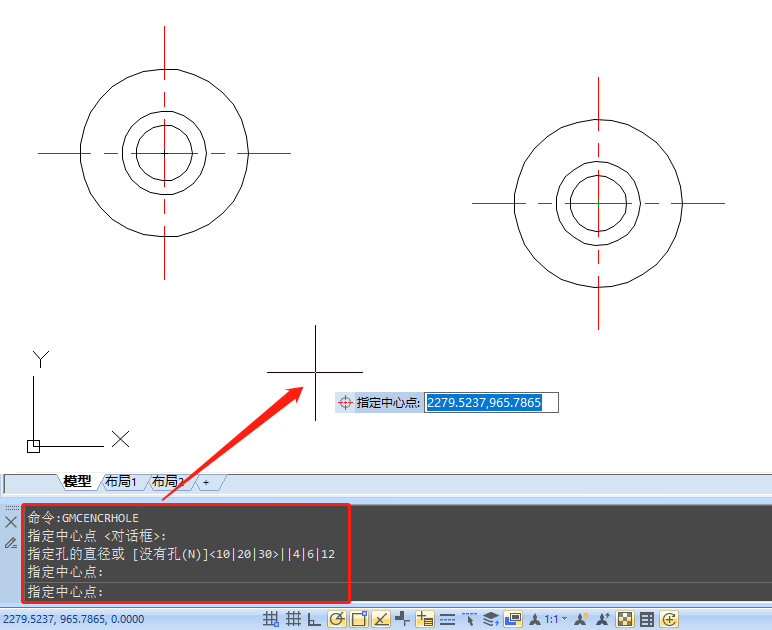
4、指定插入其他过孔中心线的位置即可。

注意:选择【没有孔】创建没有孔的中心线,然后为中心线指定直径值。
本节机械CAD制图教程小编给大家分享了浩辰CAD机械软件中创建带孔十字中心线的具体操作步骤,你学会了吗?更多相关CAD实用技巧小编会在后续课程中给大家逐一分享,感兴趣的设计师小伙伴们一定要关注浩辰CAD官网教程专区哦!

2023-02-28
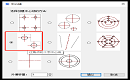
2022-09-15
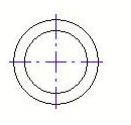
2020-07-07
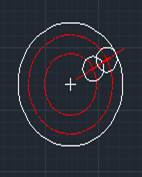
2020-07-07
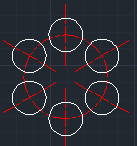
2020-07-07
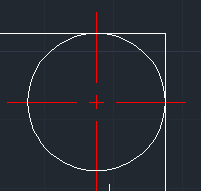
2020-07-07

2020-07-07
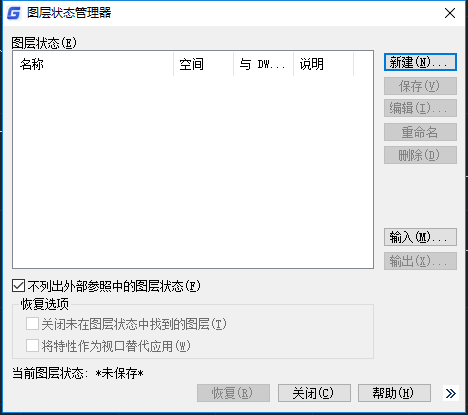
2020-06-28
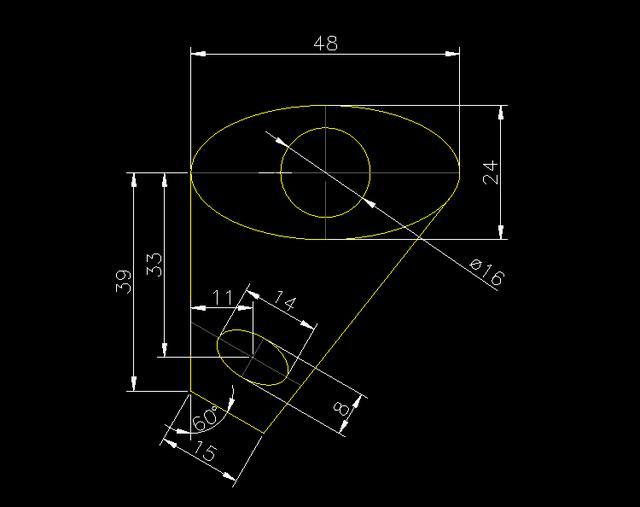
2019-05-30

2019-05-06
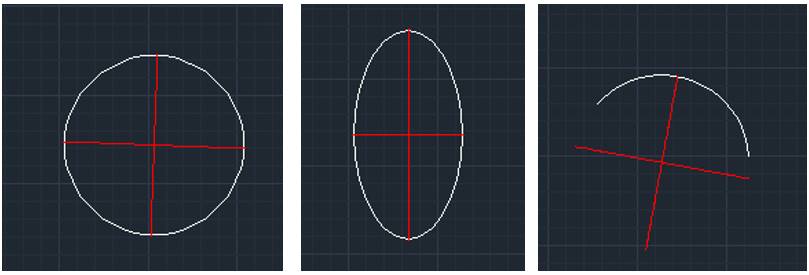
2019-05-05
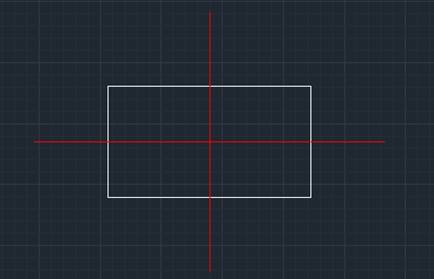
2018-11-27
